Google Calendar è un utile servizio di gestione del tempo e di pianificazione, che è popolare con un gran numero di utenti. Puoi ricordare e rimanere aggiornato con tutti gli eventi, appuntamenti e altre cose nella vita quotidiana.
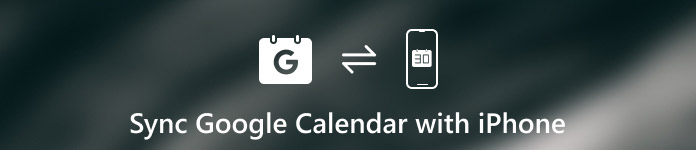
Ma ha anche uno svantaggio. Non è così conveniente visualizzare Google Calendar su iPhone. Per gli utenti iPhone che desiderano utilizzare il calendario di Google, si consiglia di sincronizzare il calendario di Google con l'iPhone, in modo da non perdere gli importanti eventi imminenti.
Ora la domanda viene con come sincronizzare il calendario di Google con iPhone? Se non conosci come funziona, puoi leggere questo articolo, dove scopriamo come sincronizzare il calendario di Google con iPhone per te. Inizia a leggere e imparare!
- Parte 1: Come sincronizzare Google Calendar con iPhone
- Parte 2: Come sincronizzare Google Calendar con iPhone tramite iPhone Transfer
- Parte 3: suggerimenti per la sincronizzazione di Google Calendar con iPhone
Parte 1. Come sincronizzare Google Calendar con iPhone
Per sincronizzare il calendario di Google con iPhone, puoi semplicemente completare il processo sul tuo dispositivo iPhone. Ed è anche il primo modo che vogliamo consigliarti. È il modo di base che puoi usare per fare un simile lavoro, ma può soddisfare tutte le tue esigenze. Non è molto difficile aggiungere il calendario di Google a iPhone. Per sapere come sincronizzare il calendario di Google con iPhone, puoi seguire i passaggi dettagliati successivi.
Passo 1 : Vai all'app Impostazioni sul tuo iPhone. Quindi scorri verso il basso per trovare Account e password e toccalo.
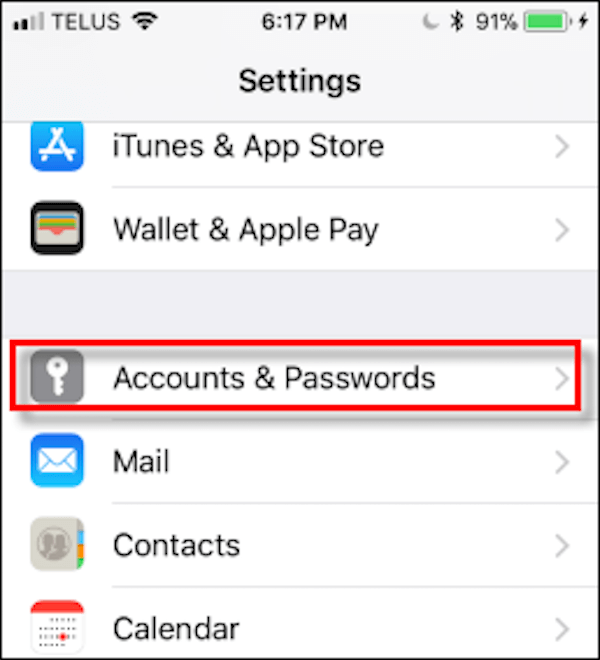
Passo 2 : Nella pagina Account e password, trova e tocca l'opzione Aggiungi account che si trova in fondo all'elenco.
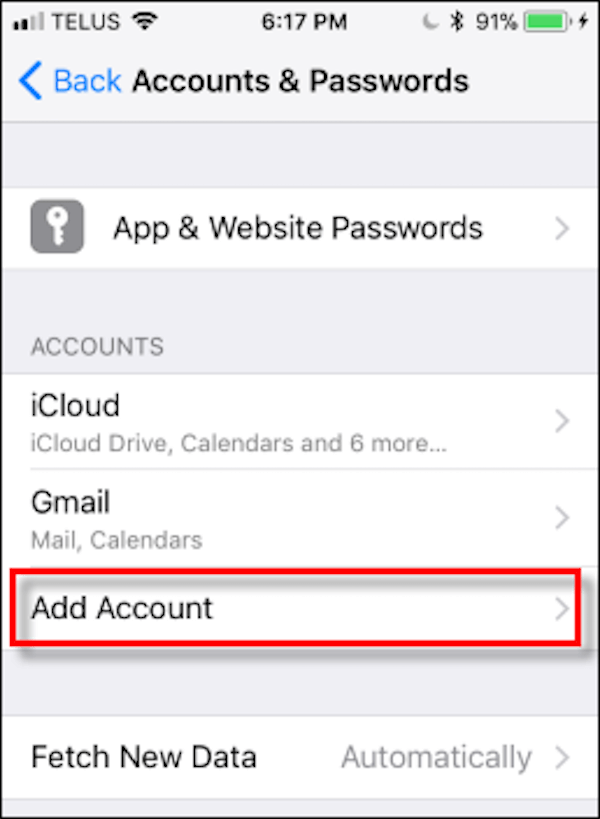
Passo 3 : Ora puoi vedere diversi loghi di account che puoi scegliere. Qui devi scegliere Google, quindi accedi al tuo account Google con e-mail e password. Se hai impostato l'autenticazione a due fattori, dovrai accedere al tuo account e impostare la password per l'app. E poi leggi i suggerimenti e tocca il pulsante Consenti.
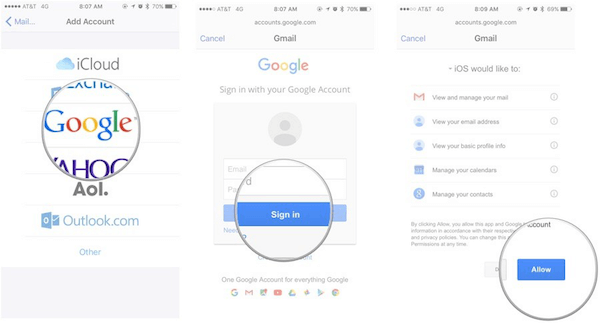
Passo 4 : Successivamente verrà visualizzato un dispositivo di scorrimento per posta, calendario, note e contatti. Assicurati che i tuoi calendari siano abilitati.
Se si desidera solo sincronizzare il calendario, deselezionare tutto tranne Calendar. Ora attendi che i tuoi calendari di Google si sincronizzino con il tuo iPhone. La velocità del processo dipenderà dalla dimensione dei tuoi calendari e dalla velocità della tua connessione.
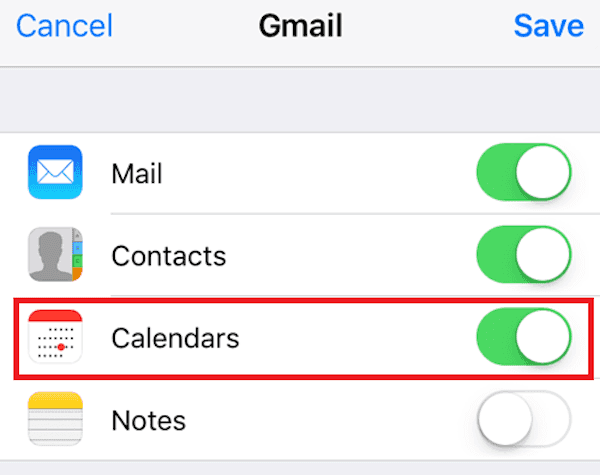
Passo 5 : Quindi esiste l'app Impostazioni e lancia l'app Calendario sul tuo iPhone. Qui puoi visualizzare tutti gli elementi del tuo calendario, come alcuni programmi, date, compleanni o altre cose importanti.
È possibile scegliere il calendario che si desidera visualizzare sul calendario iOS di serie. O semplicemente scegli Tutti Gmail per sincronizzare il calendario di Google con iPhone.
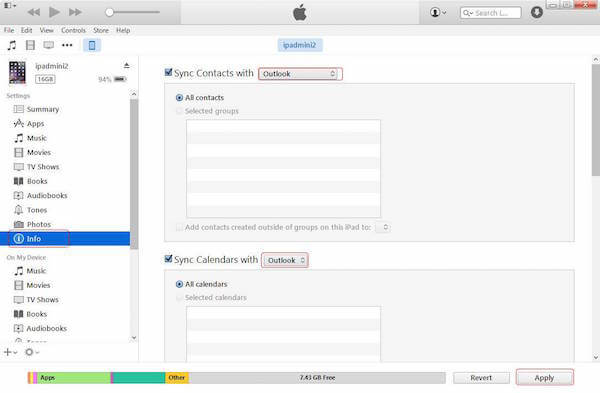
Ci sono alcune limitazioni. Il calendario di Google supporta diverse funzionalità che non possono funzionare sui tuoi calendari iOS, tra cui lo strumento di pianificazione delle sale, la creazione di nuovi calendari di Google e la trasmissione di notifiche e-mail per eventi.
Parte 2. Come sincronizzare Google Calendar con iPhone tramite iPhone Transfer
L'altro modo in cui vogliamo presentarti è anche uno dei modi migliori che puoi utilizzare per sincronizzare il calendario di Google con iPhone. Il software che devi usare in questo modo si chiama Apeaksoft Trasferimento iPhone. È un'alternativa di iTunes, ma è superiore a iTunes per il trasferimento dei dati da iPhone / iPad / iPod.
Ora è compatibile con iOS 17 e sono supportati iPhone 15, iPhone 14, ecc. Con esso, puoi goderti il trasferimento sicuro senza alcuna perdita di dati. Anche il processo di sincronizzazione è molto rapido. E l'interfaccia intuitiva ti consente di copiare facilmente i dati anche per le mani nuove. Inoltre, sia gli utenti Windows che quelli Mac possono scaricare e utilizzare questo potente software.
Per sapere come sincronizzare il calendario di Google con iPhone più flessibile con Apeaksoft iPhone Transfer, puoi leggere e seguire i prossimi passi.
Passo 1 : Scarica iPhone Transfer
In primo luogo, è necessario visitare il sito Web ufficiale di Apeaksoft. Qui puoi trovare il link per il download di Apeaksoft iPhone Transfer. Quindi scarica questo software e installalo sul tuo computer. Lanciarlo e accedi con il tuo indirizzo e-mail e il codice.
Passo 2 : Accedi al calendario di Google
Ora devi accedere al tuo account Google e visitare il tuo calendario di Google. Qui puoi vedere tutte le date e gli orari. Scegli gli orari che desideri sincronizzare sul tuo iPhone e salvali sul tuo computer.
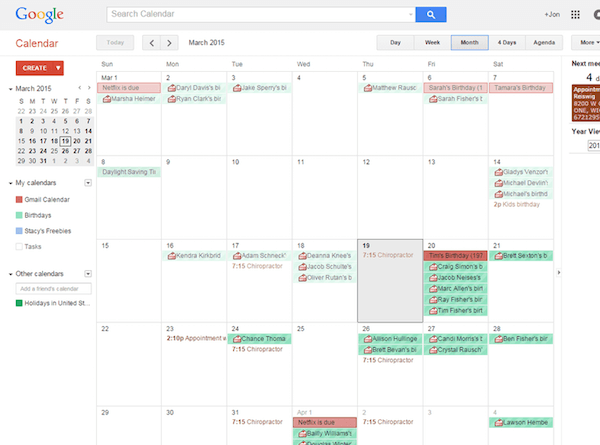
Passo 3 : Collega l'iPhone al computer
Ora devi connettere il tuo iPhone al computer tramite un cavo USB. Quando viene rilevato il tuo iPhone, puoi vedere le informazioni del tuo iPhone visualizzate nell'interfaccia principale di Apeaksoft iPhone Transfer.

Passo 4 : Aggiungi il calendario di Google agli iPhone
Quindi fai clic sul pulsante Aggiungi e aggiungi il tuo calendario Google sul tuo iPhone tramite iPhone Transfer. Quando il processo è finito, puoi vedere il tuo calendario di Google sul tuo dispositivo iOS. Oltre al calendario, può anche aiutarti aggiungi foto a iPhone.

Parte 3. Suggerimenti per la sincronizzazione di Google Calendar con iPhone
Sebbene sia molto conveniente per te sincronizzare il calendario di Google con l'iPhone, si consiglia di sincronizzare solo i calendari che sicuramente ti serviranno sul tuo iPhone. Più dispositivi si sincronizzano su un calendario, più è probabile che incontrerai alcuni errori di sincronizzazione o una sorta di collisione di sincronizzazione, sebbene gli elementi del calendario generalmente non occupino lo spazio di archiviazione.
Se hai ricevuto molti allegati negli appuntamenti nei calendari sincronizzati, il rischio di apparire un errore di sincronizzazione è molto alto. Pertanto, limitare il tuo iPhone alle sole necessità può ridurre il rischio che altri calendari subiscano un errore di sincronizzazione a causa delle impostazioni del telefono inadatte.
Conclusione
Per risolvere il problema di come sincronizzare Google Calendar con iPhone, qui elenchiamo due metodi diversi per te. Puoi seguire i modi di base per aggiungere direttamente il calendario di Google a iPhone. Puoi anche seguire il modo professionale ma semplice per sincronizzare il calendario di Google con iPhone in modo sicuro e veloce. Elenchiamo anche alcuni suggerimenti su come sincronizzare il calendario di Google con l'iPhone per il tuo riferimento. Spero che tu possa aggiungere facilmente il calendario di Google a iPhone dopo aver letto questo articolo. Grazie per aver letto!








